
【引领会议新风尚,微现场免费版会议签到系统震撼上线!】
在这个追求高效与便捷的时代,每一场会议的顺利进行都离不开精准的签到管理。为此,我们自豪地宣布——微现场正式推出其免费版会议签到系统,以科技的力量重新定义会议签到的体验,让每一场会议都能轻松开启智慧之旅!点击下面链接即可体验:
【一键生成,扫码即签,高效无忧】
告别繁琐的纸质签到,微现场免费版会议签到系统让您轻松在线生成专属二维码。无需任何额外费用,即刻拥有高效稳定的签到工具。参会者只需扫描二维码,即可快速完成签到流程,无论是小型研讨会还是万人大型会议,都能游刃有余,让签到变得简单快捷。
【自定义表单,信息收集更灵活】
为了满足不同会议的需求,我们特别开发了自定义表单功能。在创建签到二维码时,您可以自由添加姓名、电话、公司、职位等多样化字段,灵活收集参会者信息。这不仅方便了后续的会务管理,也为参会者提供了更加个性化的签到体验。
【数据一键导出,管理更便捷】
签到完成后,所有数据将自动汇总至云端。微现场提供一键导出功能,能轻松获取签到数据,让会议组织者能够迅速整理参会者信息,为后续工作打下坚实基础。
【互动升级,会议氛围更活跃】
除了高效的签到功能,微现场免费版还集成了丰富的互动模块。签到后,参会者可以即刻参与抽奖活动,享受意外惊喜;通过弹幕互动,让每个人的声音都能被听见;现场投票功能则能即时收集参会者意见,为会议决策提供有力支持。这些互动功能不仅活跃了会议氛围,更让每一位参与者都能感受到满满的参与感和归属感。
【稳定可靠,助力会议圆满成功】
我们深知会议的重要性,因此微现场免费版会议签到系统采用了先进的技术架构,确保在高并发情况下依然能够稳定运行。无论是签到速度还是数据处理能力,都经过严格测试和优化,为您的会议保驾护航。
下面分享一下微现场签到操作教程,手把手教你会议签到二维码怎么样做:
第一步、电脑浏览器打开微现场官网(https://www.wxc.plus/),注册账号并登录。
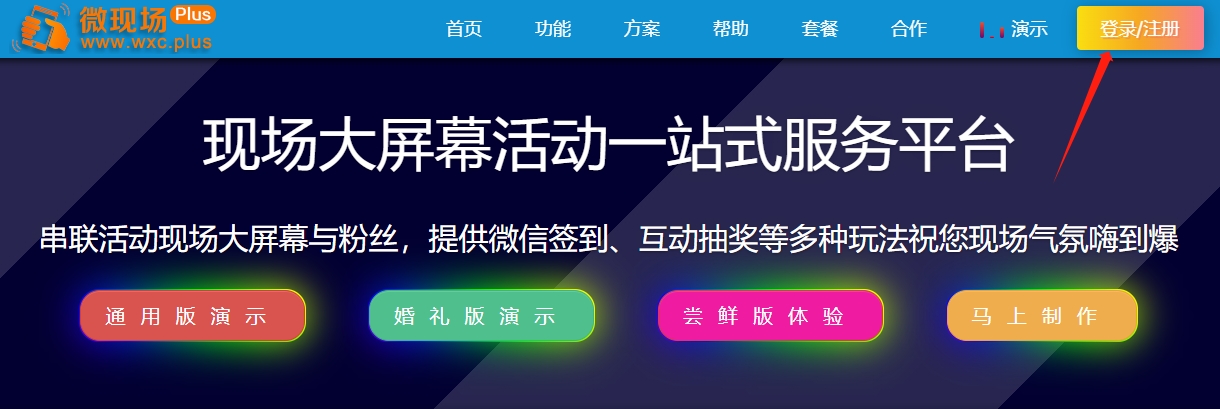
第二步、创建新活动,版本选择免费版,填写活动信息后点击确认创建。
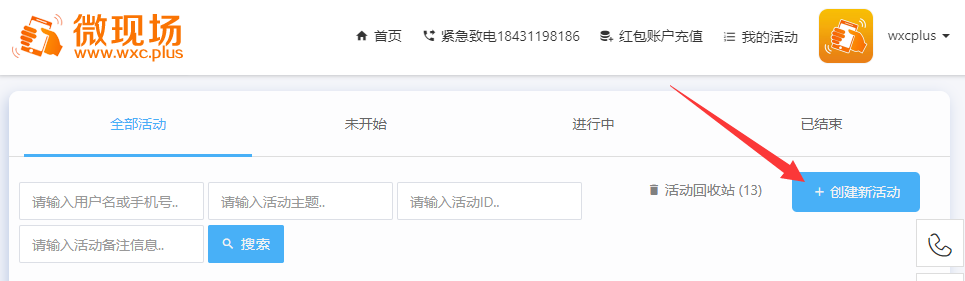
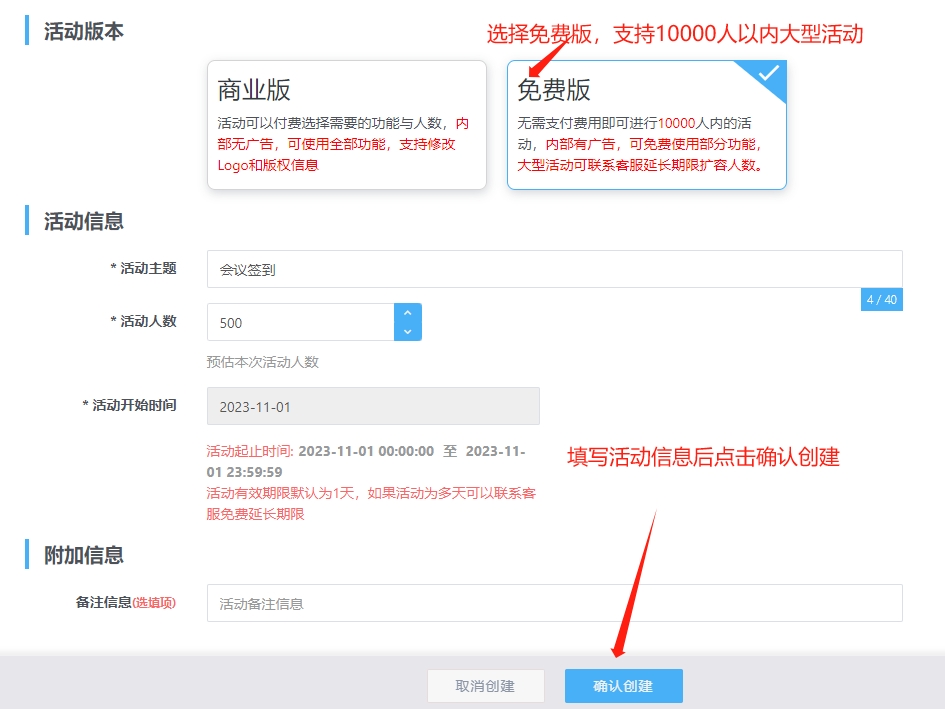
第三步、点击活动上的 活动一览 ,进行功能列表页面,点击签到功能的设置:
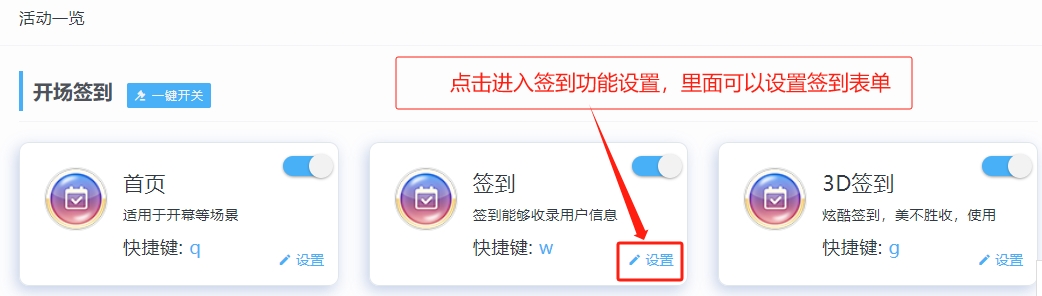
第四步、点击签到表单设置,开启头像上传与表单,这里可以设置签到时填写个人信息,比如姓名电话之类的信息,添加保存后签到时填写的数据可以在后台导出。
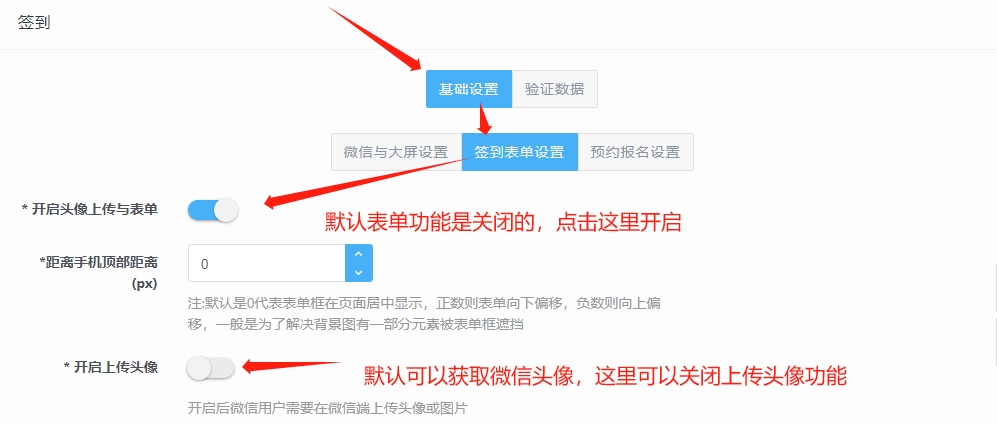
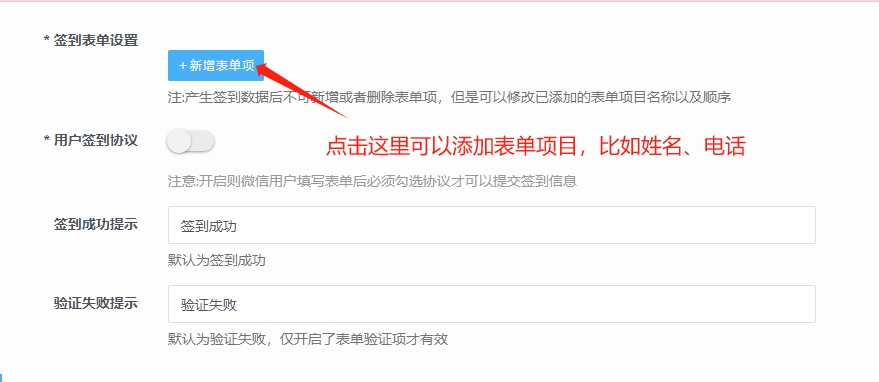
第五步、点击查看大屏,底部菜单切换到签到页面,使用手机微信扫码即可完成签到。
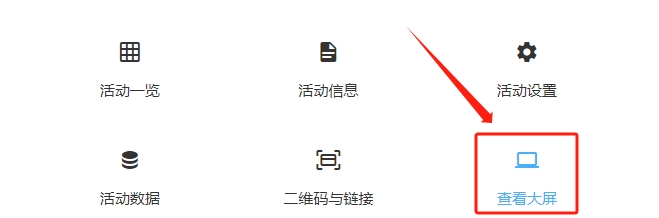
第五步、点击活动一览,再点击二维码与链接,下载签到二维码
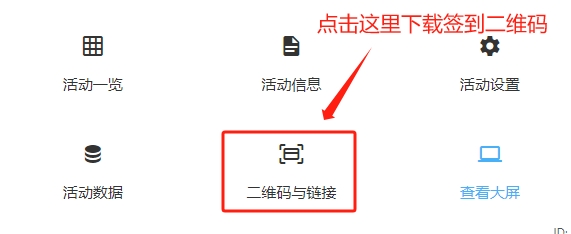
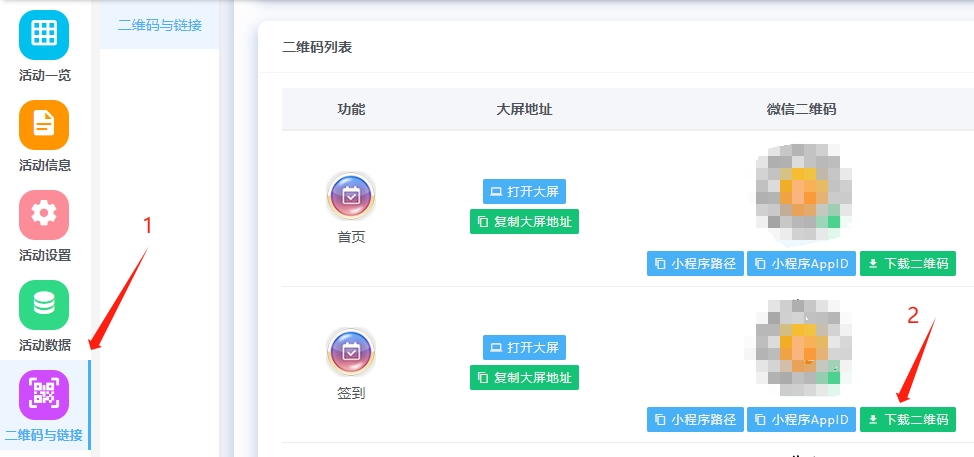
下载二维码可以提前打印出来放置在会议入口处,参会人员扫码即可完成签到。
在这个追求效率与创新的时代,微现场免费版会议签到系统无疑是您不可多得的好帮手。它不仅让会议签到变得高效便捷,更通过丰富的互动功能为会议增添无限可能。立即体验微现场免费版会议签到系统,让我们一起开启智慧会议的新篇章!

